电脑蓝牙适配立体声音调整方法是什么?
- 网络知识
- 2025-03-10 09:56:01
- 21
随着无线技术的飞速发展,蓝牙音频设备逐渐成为了我们生活中不可或缺的一部分。无论是蓝牙耳机、无线音响还是其他蓝牙音频外设,都极大地丰富了我们的娱乐生活。然而,在使用电脑与这些蓝牙音频设备连接时,若想要调整立体声效果,正确的操作步骤和设置方法显得尤为重要。本文将为你提供电脑蓝牙适配立体声音调整的具体方法,从而确保你能获得最佳的听觉体验。
1.确认电脑具备蓝牙功能
在开始之前,首先需要确认你的电脑是否具备蓝牙功能。绝大多数现代笔记本电脑和一些台式机都内置了蓝牙模块,但如果你的电脑没有内置,那么可能需要借助外接的蓝牙适配器。如果不确定,可以在电脑的设备管理器中查看蓝牙设备是否存在。
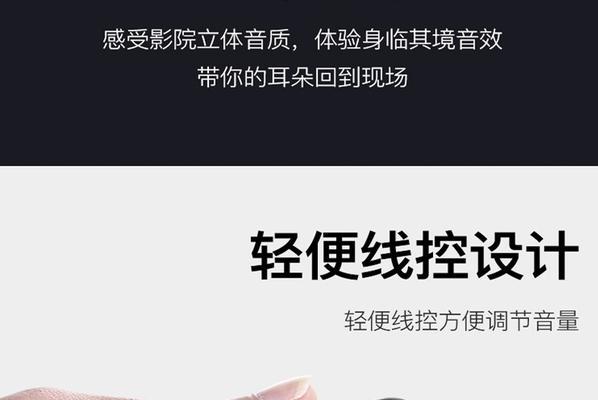
2.开启电脑的蓝牙功能
确保蓝牙模块工作正常是调整立体声的基础。接下来,我们需要开启电脑的蓝牙功能。在Windows系统中,通常可以通过操作中心快速开启蓝牙。在macOS系统中,则可以借助“系统偏好设置”内的“蓝牙”选项来开启。
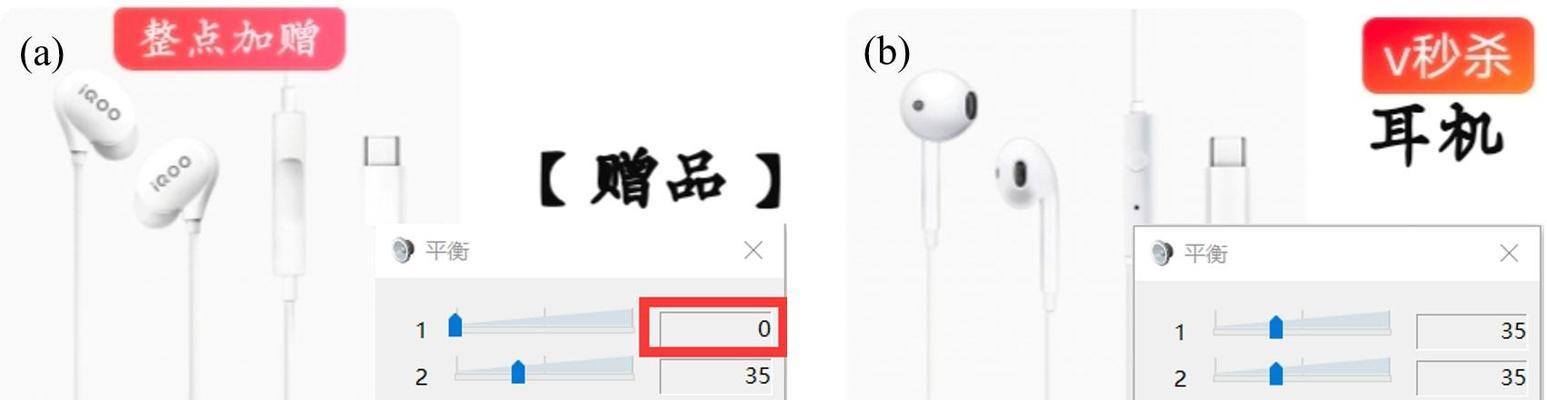
3.添加蓝牙音频设备
打开蓝牙功能之后,我们需要将音频设备添加到电脑中。点击Windows右下角的通知区域的“蓝牙”图标,选择“添加蓝牙或其他设备”,然后按照提示搜索并添加你的蓝牙音频设备。
在macOS系统中,可以在“系统偏好设置”->“蓝牙”中点击“+”按钮,然后从列表中选择你的蓝牙音频设备进行配对。
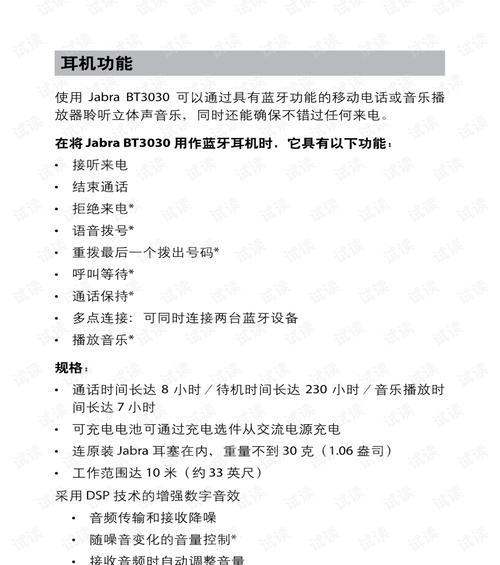
4.调整电脑的音频设置
成功添加蓝牙音频设备后,需要对电脑的音频设置进行调整,以确保立体声效果达到最佳。在Windows系统中,可以右击任务栏右下角的扬声器图标,选择“播放设备”,在弹出的窗口中选择对应的蓝牙设备,点击“属性”,然后在“增强”选项卡中尝试开启“响度均衡”等选项,以实现立体声效果的优化。
在macOS系统中,可以通过“系统偏好设置”->“声音”->“输出”,选择你的蓝牙音频设备,如果设备支持,可以在“选项”按钮中进行进一步的音频设置调整。
5.利用专门的音频管理软件
除了操作系统自带的音频管理选项,也可以利用一些第三方软件来进一步优化立体声效果。有些音频管理软件允许你调整音频的均衡器设置,进一步精细调整左右声道的平衡,从而达到更加满意的立体声效果。
在安装和使用这些第三方软件时,请确保来源安全可靠,并仔细阅读说明书或帮助文档,以免误操作影响声音效果。
6.调整立体声耳机参数
对于使用立体声耳机的用户而言,还可以通过调整耳机自带的物理按钮或应用程序来优化声音效果。许多高品质的耳机都配备了调节声音平衡的按钮或可以安装相应的APP进行详细设置。
7.注意防止干扰
蓝牙信号虽然强大,但仍有可能受到干扰。确保在远离其他无线设备(如微波炉、无线路由器等)的地方使用蓝牙音频设备,并保持设备与电脑的距离在合理范围内,通常不超过10米。
总体来说
通过上述步骤,你应该能够顺利地在电脑上通过蓝牙适配并调整立体声音效了。正确的操作和适当的设置对于享受高品质的音频体验至关重要。如果在操作过程中遇到任何问题,请检查蓝牙设备与电脑的兼容性,或者重新尝试配对和设置步骤。希望本文能够帮助你解决与电脑蓝牙适配立体声音调整相关的一切疑问。
版权声明:本文内容由互联网用户自发贡献,该文观点仅代表作者本人。本站仅提供信息存储空间服务,不拥有所有权,不承担相关法律责任。如发现本站有涉嫌抄袭侵权/违法违规的内容, 请发送邮件至 3561739510@qq.com 举报,一经查实,本站将立刻删除。!
本文链接:https://www.ccffcc.com/article-8429-1.html


